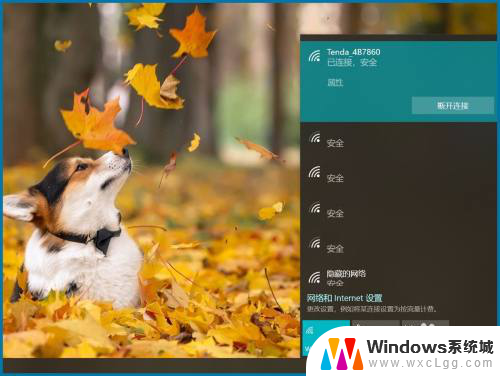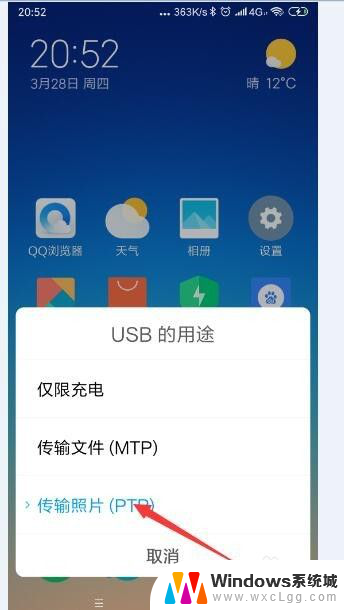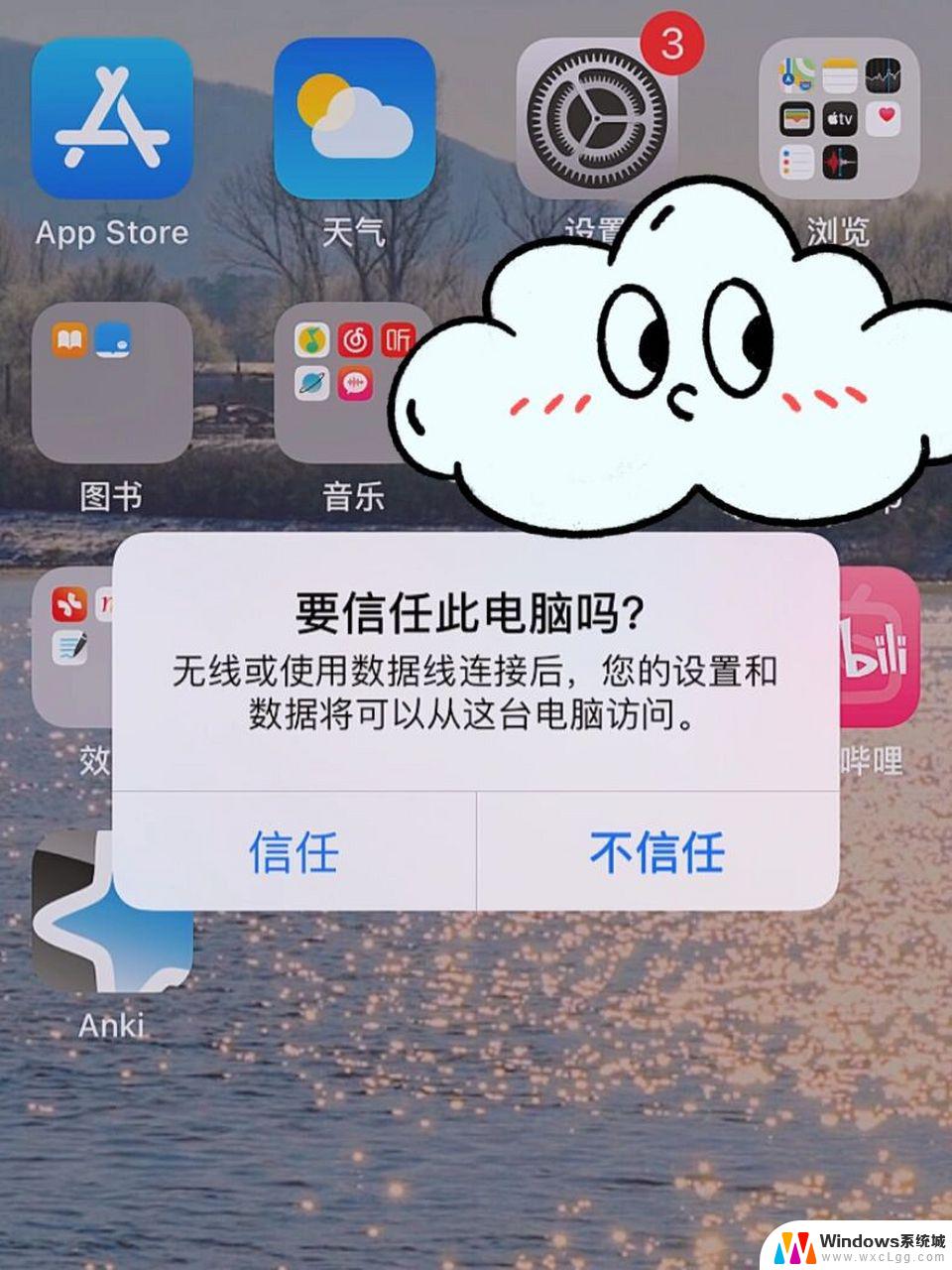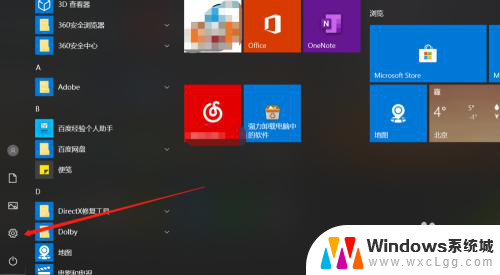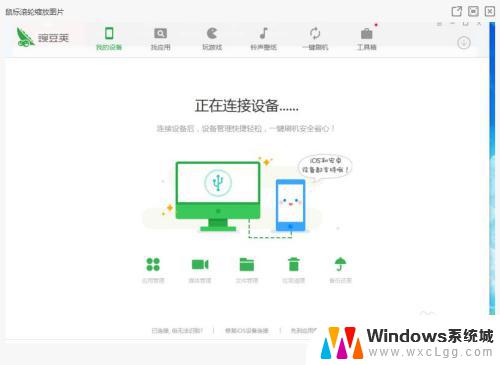小米手机怎么备份所有数据到电脑 如何将小米手机数据传输到电脑
如今手机已经成为人们生活中不可或缺的一部分,而小米手机凭借其高性能、实惠的价格和卓越的用户体验,成为了广大手机用户的首选,在使用小米手机的过程中,我们不可避免地会遇到一些数据备份和传输的问题。比如当我们想要将手机中的重要数据备份到电脑上时,或者需要将手机中的文件传输到电脑进行编辑或存储时,我们就需要掌握一些相关的技巧和方法。接下来本文将为大家介绍如何将小米手机的所有数据备份到电脑,并实现数据的顺利传输。
方法如下:
1.在手机中点击【设置】,如图1
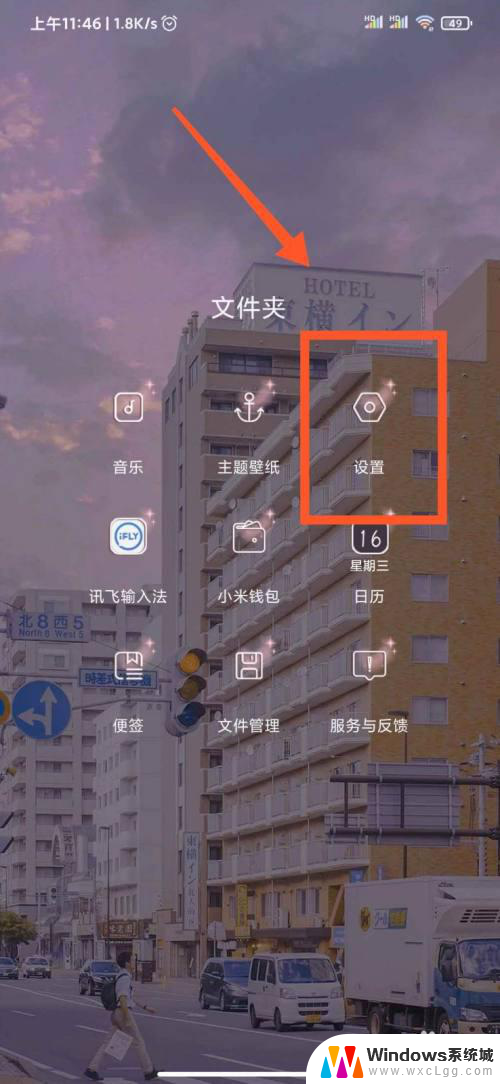
2.在设置页面中点击【我的设备】,如图2
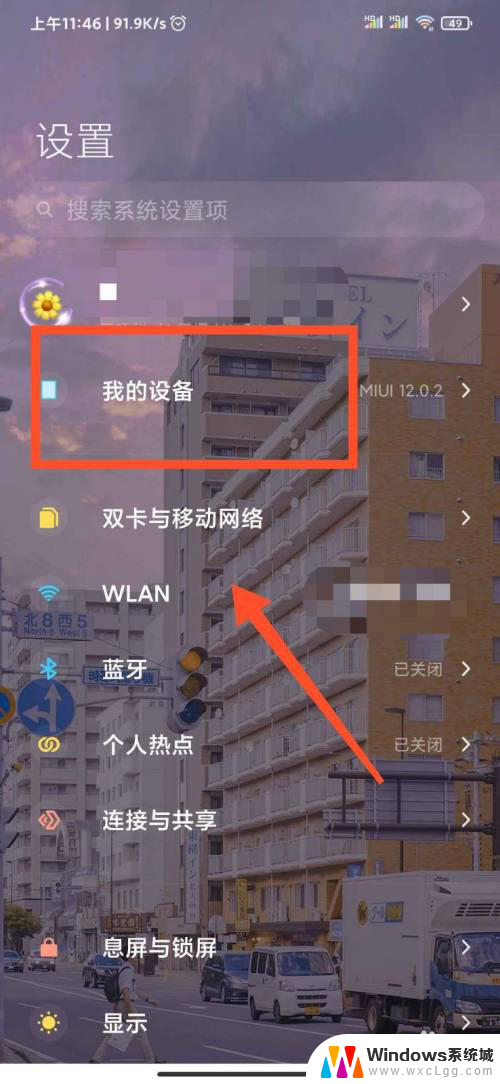
3.在我的设备页面中点击【备份与恢复】,如图3
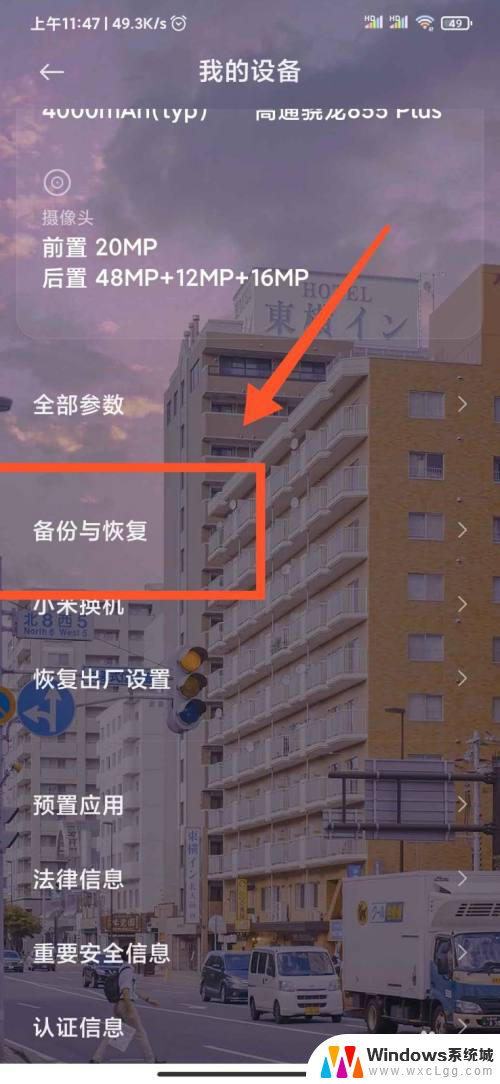
4.在新页面中点击【电脑备份恢复】,如图4
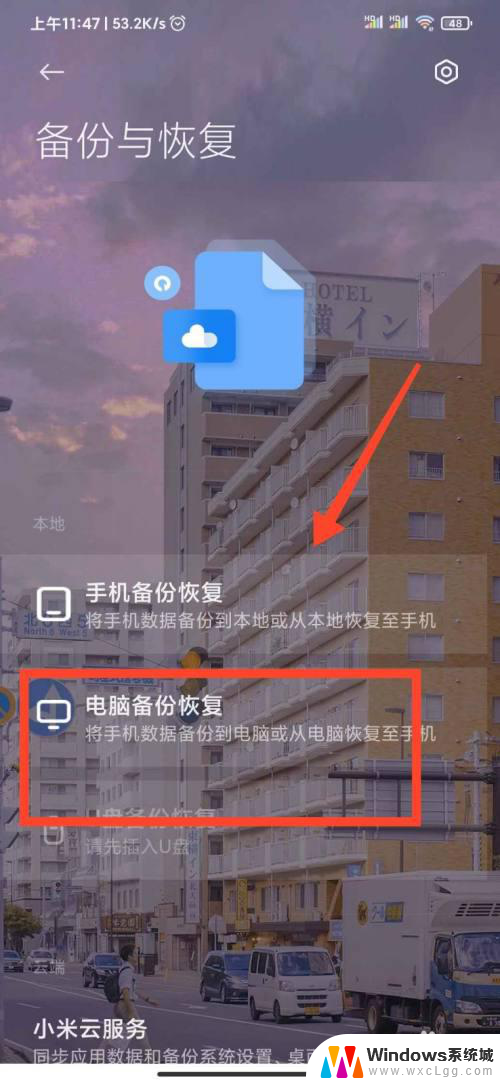
5.然后点击【手机备份恢复页面】,如图5
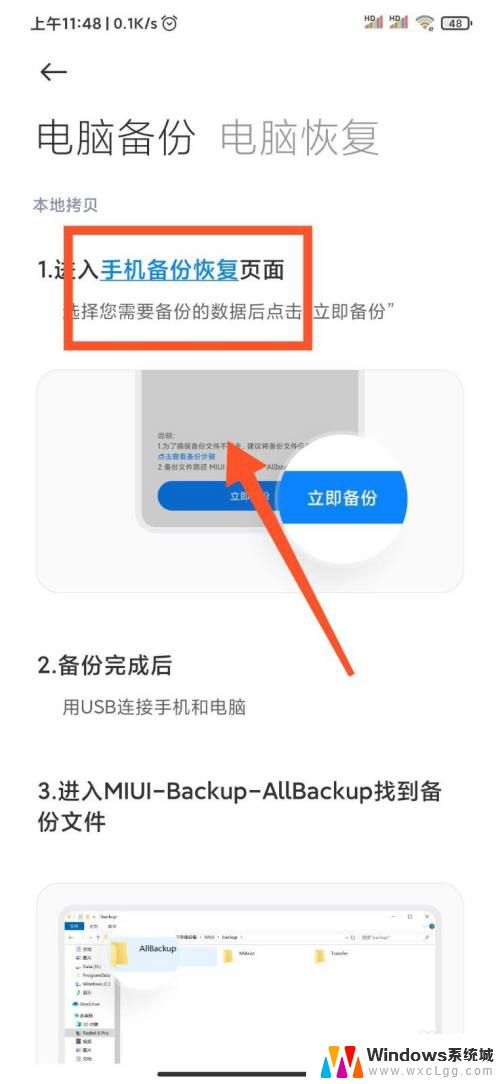
6.进入新页面后,勾选你想备份的内容,点击【立即备份】,如图6
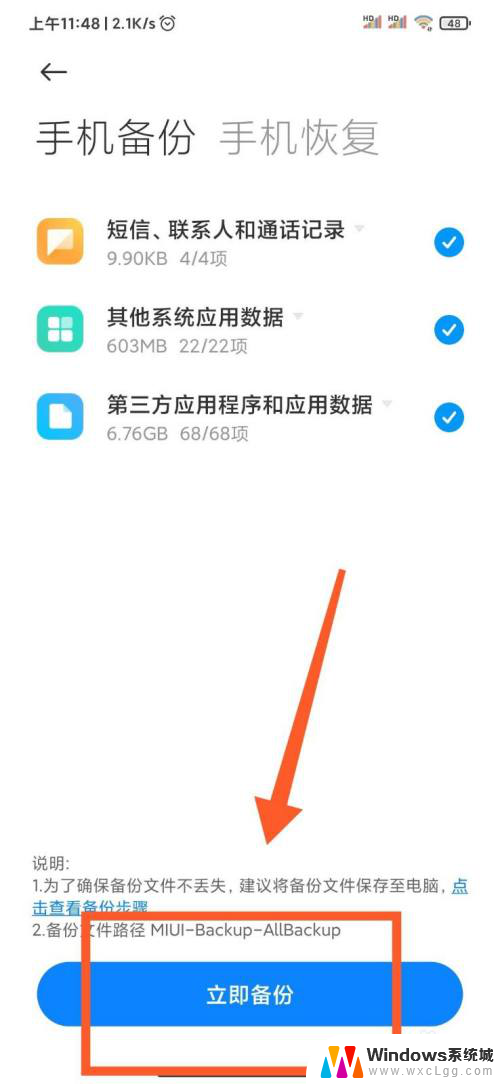
7.用USB数据线连接手机到电脑,点击【我的电脑】-【mi9Pro 5G】,如图7
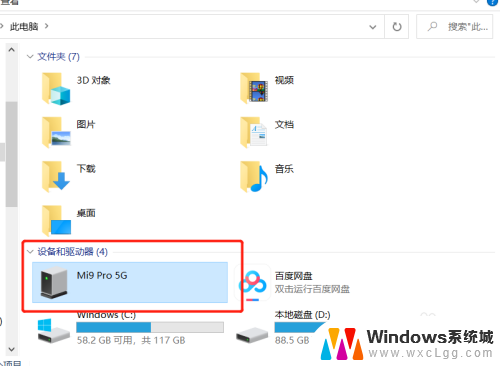
8.点击【内部存储设备】--【MIUI文件夹】-【backup】-【allbackup】,就可以看到你备份的数据了。拖动到电脑桌面就可以了,如图8
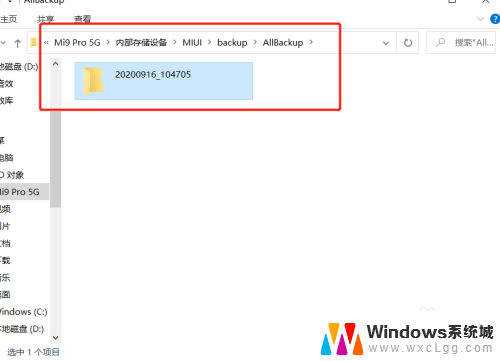
9.以上就是野生PPT和大家分享的经验。
如果觉得有帮助:点个赞
如果想长期关注,点击右上方的【关注】
如果想留着下次看,点击右边的【收藏】
如果想分享,点击右边的【双箭头】
如果想支持一下,点击下方的【投票】
以上是关于如何将小米手机上的所有数据备份到电脑的全部内容,如果您遇到这种情况,可以尝试根据小编提供的方法来解决,希望这对大家有所帮助。